最後更新日期:2023 年 2 月 17 日
Booking 是很常聽到的訂房網站,可以幫助我們快速找到理想的住宿與價格,真的很方便。
說到旅遊,我們可能就會開始規畫預算、盡可能的設計一趟 CP 值高的旅程。
但你知道有個叫做「聯盟行銷計畫」的方案,可以幫助我們在旅遊的同時,也能賺到一筆獎金嗎?
今天小豆就要來向大家分享「Booking 聯盟行銷計畫」的完整教學,讓我們可以一邊旅遊一邊賺錢,而且獎金最高 40%。
Booking 聯盟計畫是什麼
而 Booking 的聯盟計畫又稱「分銷合作夥伴計畫」或「策略聯盟計畫」。
聯盟行銷計畫簡單來說,指的是「只要有人透過你的專屬連結下單,你就可以賺取推廣獎金。」
聯盟行銷是國外很流行的商業模式,可以為廠商、推廣者、或平台創造多贏的獲利
國內知名的聯盟行銷平台為聯盟網與通路王,可以在裡面找到推廣各種廠商的機會,從美妝、健康、旅遊等幾乎都有。
延伸閱讀:【被動收入】聯盟行銷是什麼?你不能不知的 7 大好處
誰適合加入 Booking 聯盟計畫?
如果你本身喜愛旅遊,並且想要邊旅遊、邊賺獎金,那麼 Booking 聯盟計畫很適合你。
不過需要注意的是,Booking 目前只能用網站來推廣,不能用社群媒體來分享產品。
所以在開始推廣 Booking 之前,小豆建議你可以用痞客邦或是 WordPress 來架設網站,像我目前這個網站就是用 WP 架設的。
- 痞客邦的優點是可以免費架設網站,但缺點是網站版面會一堆廣告干擾,進而影響讀者的使用體驗
- WordPress 雖然需付費,但可以按照自己喜歡的模板去套用、設計我們喜歡的網站外觀,即使我們不會寫程式
我的主機公司原本為 WPWebHost,一個月花不到台幣 200 元就能在課餘時間寫文章、建立被動收入。
PS. 目前網站已在 2020/9/2 搬家至 Cloudways 了
如果你想更快速且有系統的學習聯盟行銷這項高收入技能,小豆真心推薦你可以加入聯盟行銷大師班,下方是我對這堂課程的真實心得。
延伸閱讀:
Booking 獎金比例計算方式
首先在介紹 Booking 聯盟獎金比例之前,我們需要了解以下兩個架構,才能知道傭金如何計算:
住宿業者與 Booking 的分潤比例
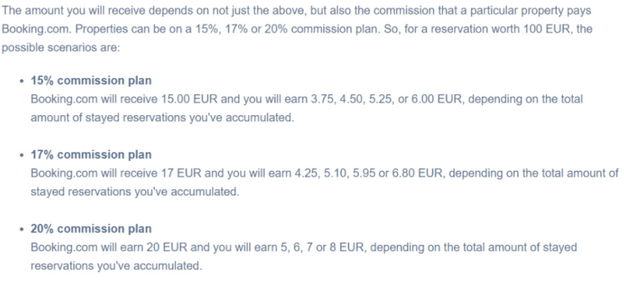
業者將住宿上架至 Booking.com 宣傳,所以如果有筆訂單成交,那麼 Booking 將會從業者那獲得部分傭金。
而 Booking 與各住宿業者的傭金比例大致可以分為 15%、17%、20% 三種 ( 如上圖 )
Booking 與推廣者的分紅比例
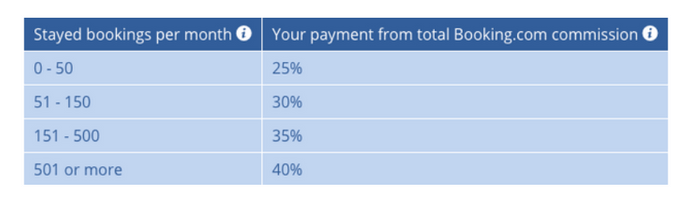
推廣者幫忙推廣 Booking.com 上的商品,所以如果有筆訂單成交,那麼推廣者將會從 Booking 那獲得部分傭金。
而我們的獎金比例會依照成交訂單的數量決定,最基本是 25%,最高可以達到 40%!
如上圖,左邊是每月成功入住的訂單數,右邊則是對應到我們的傭金等級。
小總結
也就是說,假設有一筆成功入住的訂單,消費金額是台幣 2000 元,而 Booking 的利潤是 20%,我目前的獎金比例為 25%…
這代表我將會獲得台幣 2000 * 20% * 25% = 100 元。
如何申請 Booking 聯盟計畫?
step 1
點擊下方按鈕,進入Booking 聯盟計畫申請頁面。
step 2
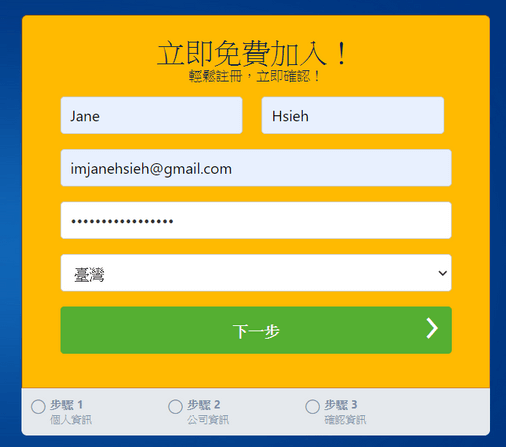
進入 Booking 聯盟計畫註冊頁面後,在右邊的黃色框框輸入你的資料。
step 3
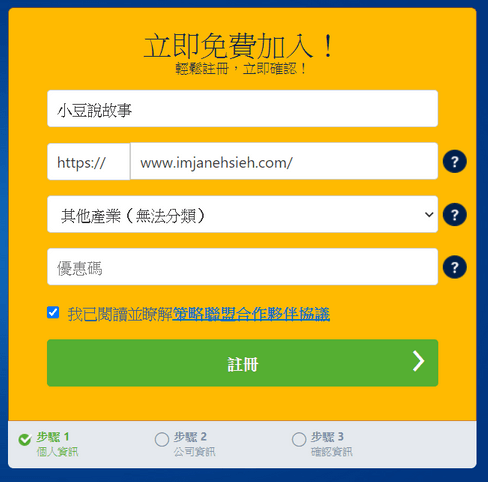
接著填寫你的網站名稱、網址、以及網站類型。
記得 Booking 只能用網站推廣哦,所以社群媒體那些都不可以作為推廣平台哦!
step 4
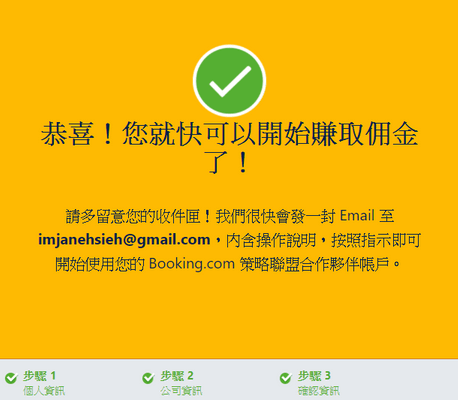
填寫完後,你將會看到以上畫面。
step 5
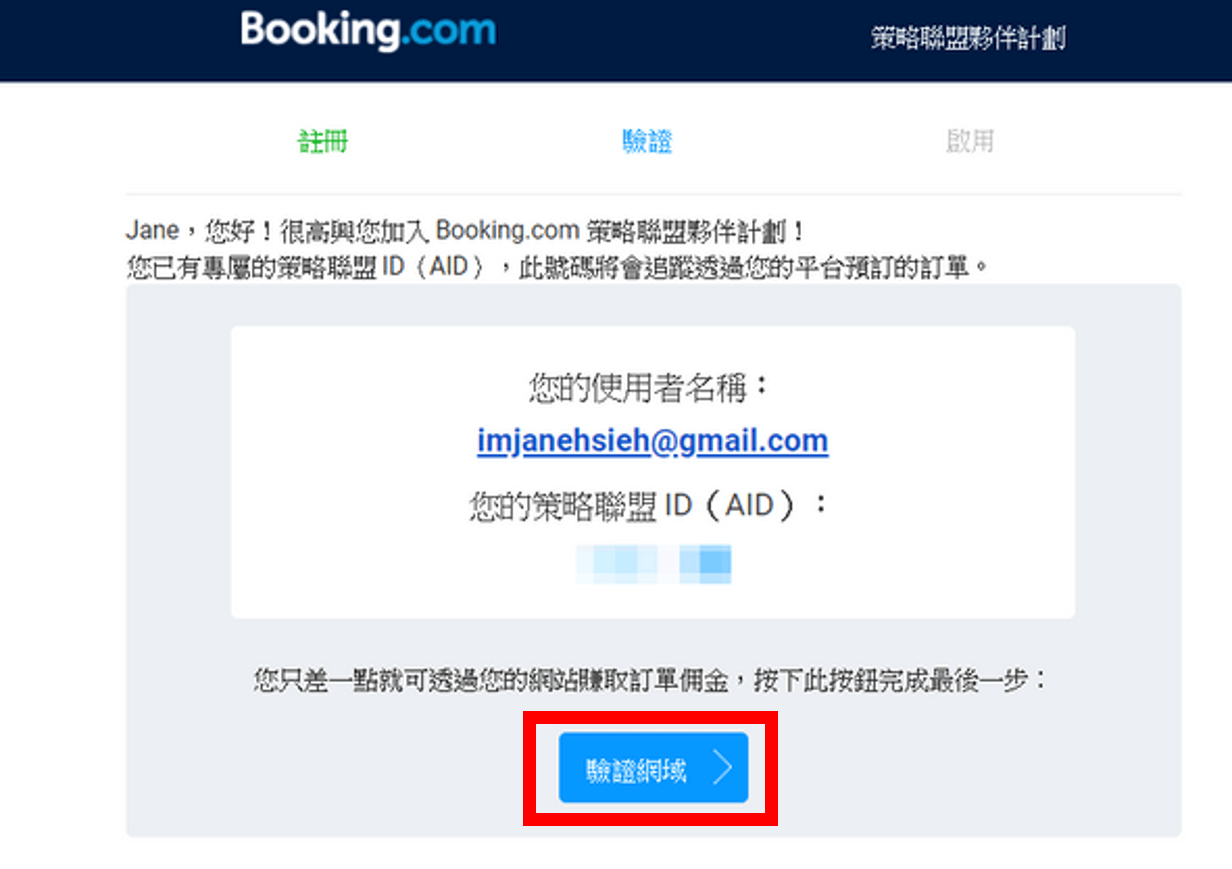
來到你的信箱,按下藍色的按鈕以驗證網域。
step 6
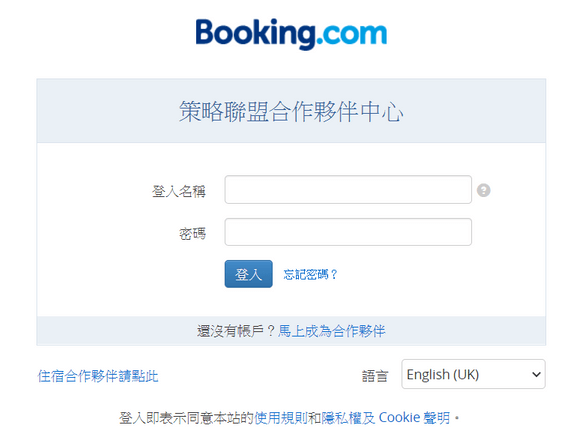
驗證成功後,回到 Booking 聯盟計畫頁面,登入你剛註冊好的會員帳密。
step 7
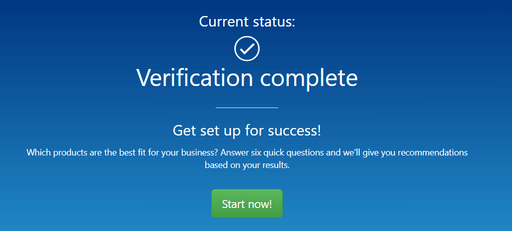
登入後,當你看到以上畫面,就代表你帳號驗證成功啦!
step 8
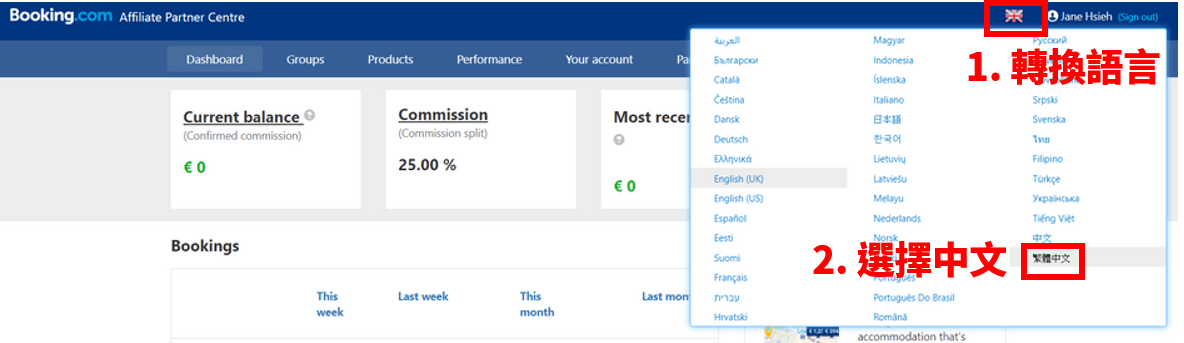
進入到後台後,如果你不想要介面是英文,可以點選右上角、切換至中文介面。
step 9
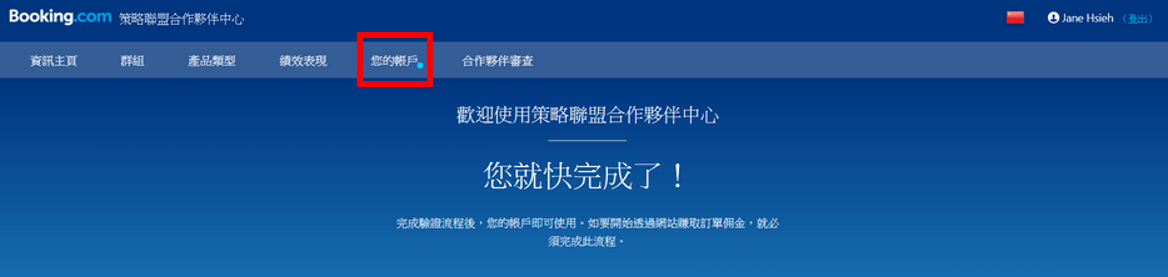
你會看到「您的帳戶」右下角有個藍色點點,點擊進入帳戶頁面。
step 10
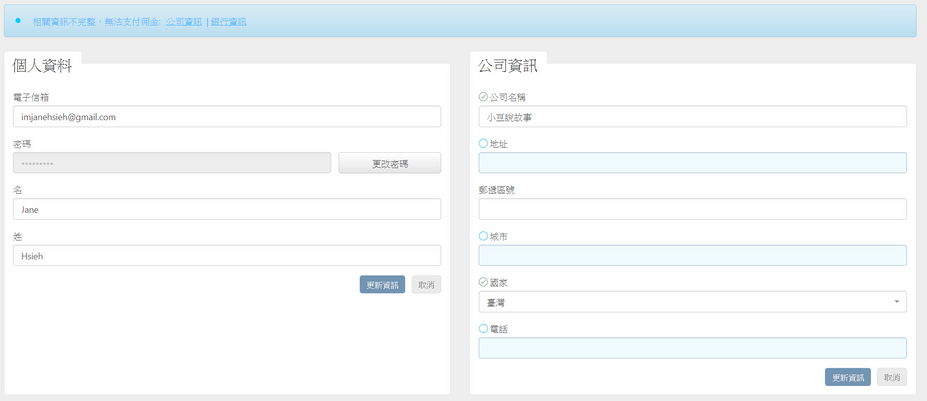
你會在這裡看到你需要輸入的所有資料,包含個人資料、公司資料、銀行資料、款項資料。
如果不是公司,公司名稱可以填上你網站的名字。
如何推廣 Booking 聯盟商品?
推廣工具簡介
7 種推廣工具
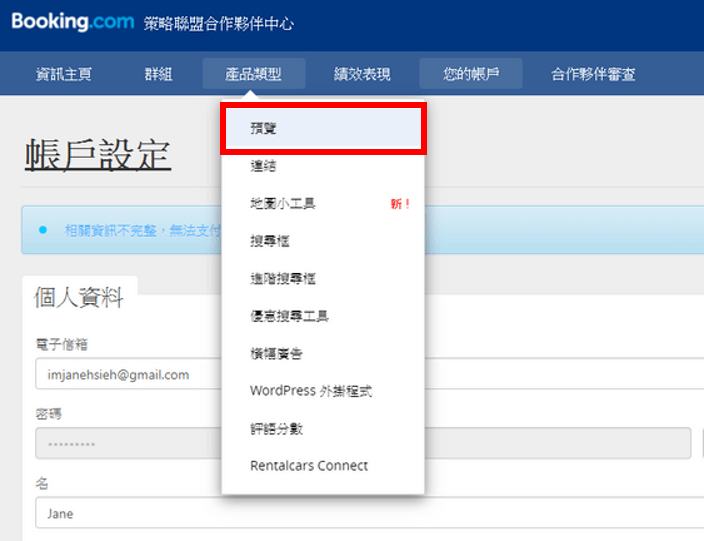
目前 Booking 後台提供 7 種推廣工具,分別是:
推廣工具重點步驟
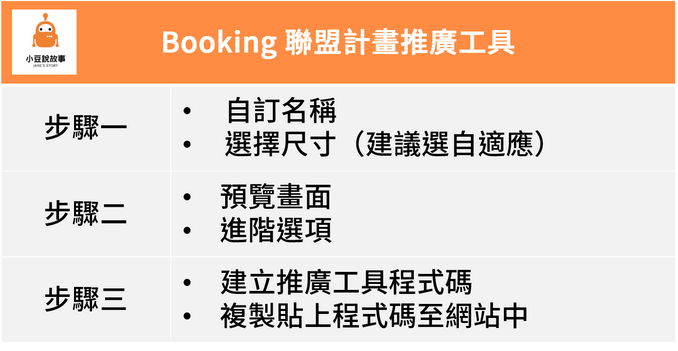
我將會一一講解每個小工具。
小工具看似很多,但其實操作方法大致上可以分成 3 個步驟,如上圖。
地圖小工具
step 1
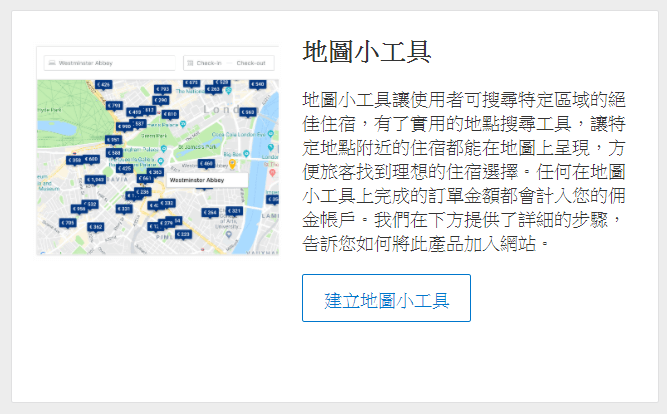
點選「建立地圖小工具」按鈕。
step 2
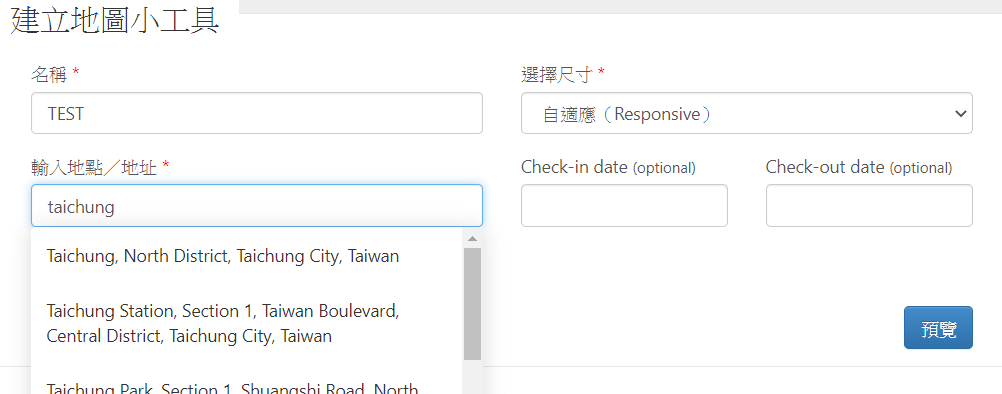
- 輸入你要為工具取的名稱
- 輸入地點/地址 ( 要填英文,才能夠被辨識 )
- 選擇你想要的尺寸 ( 建議選自適應,這樣工具就會根據你的網站位置大小作調整 )
- Check-in 與 Check-out 的地方建議留空白就好
step 3
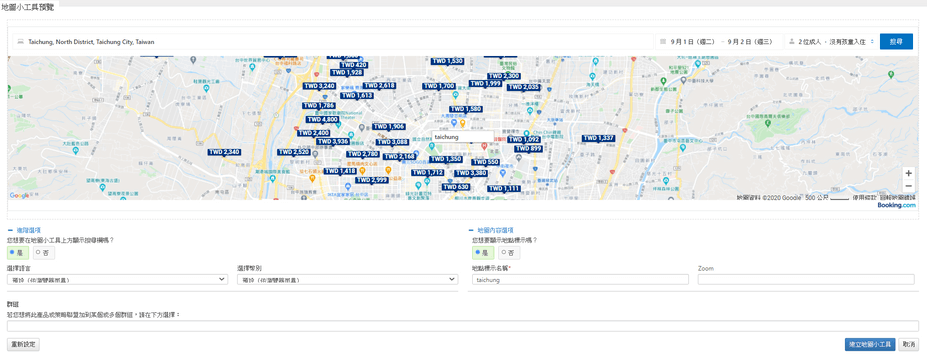
按下「預覽」,就可以看到你所設定的地圖,上面都會很清楚的標示住宿的價錢。
確定沒問題後,就按右下角的「建立地圖小工具」。
step 4
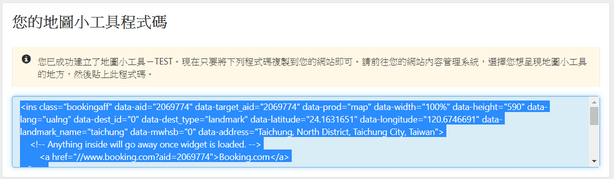
你會獲得一組地圖工具的程式碼,只要把這串複製起來,並貼至你網站想要呈現的位置就可以囉!
搜尋欄
step 1
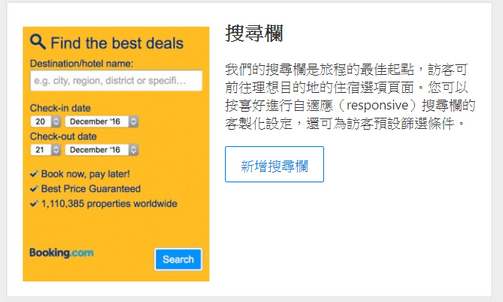
點選「新增搜尋欄」。
step 2

輸入小工具的名稱、選擇它的尺寸,好了之後就按下右下角的「預覽」。
step 3
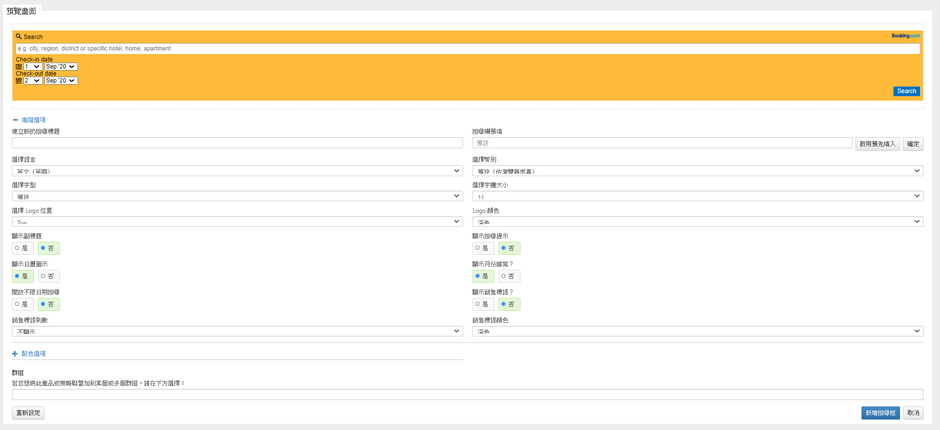
你會在「預覽畫面」看到搜尋欄工具的外觀,下面也有一些「進階選項」可以供你選擇。
調整成自己想要的樣子後,按下右下角的「新增搜尋框」按鈕。
step 4
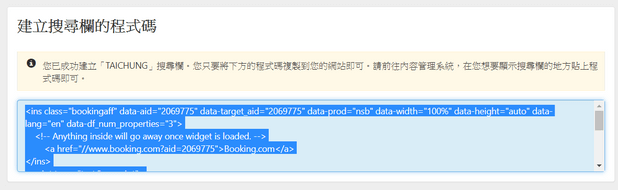
這時你會在這裡看到搜尋欄工具的程式碼,同樣把它複製起來,並貼至你的網站就好囉。
進階搜尋框
step 1

按下「建立進階搜尋欄」。
step 2
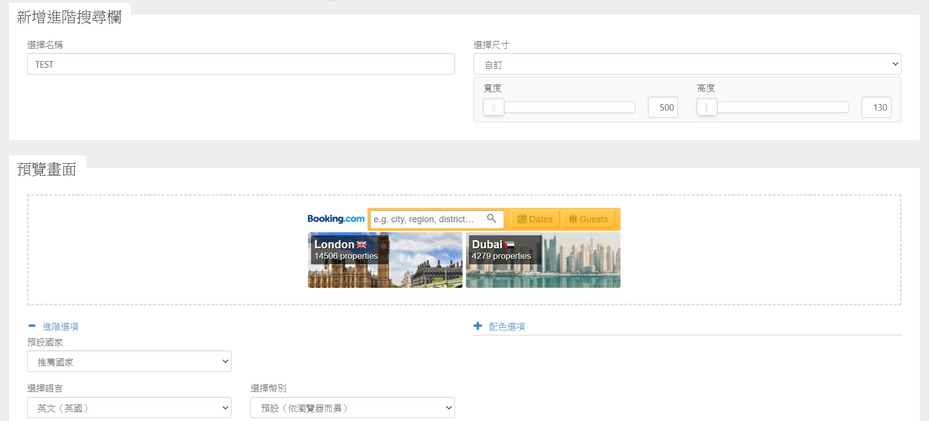
如同搜尋欄的步驟,在這裡輸入小工具的名稱、選擇它的尺寸。
下面便會出現搜尋欄工具的預覽畫面、以及進階選項,確認沒問題後,將產生的程式碼貼上你的網站即可。
優惠搜尋工具
step 1
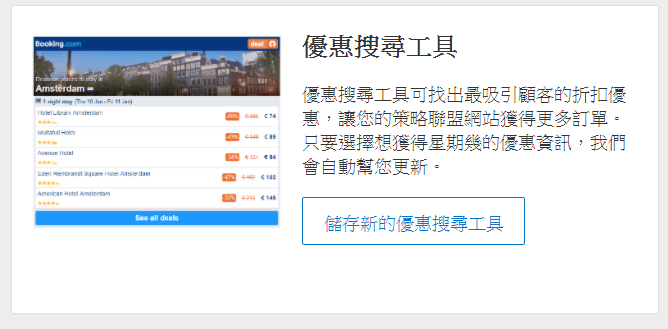
按下「儲存新的優惠搜尋工具」。
step 2
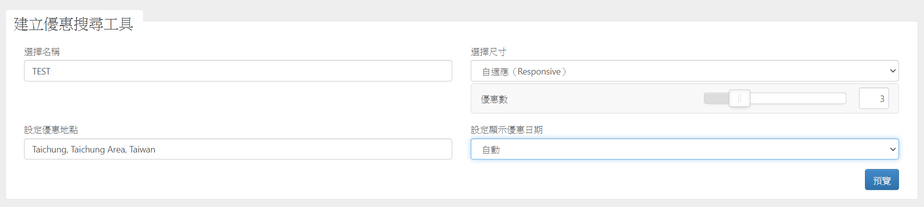
輸入想要的名稱、選擇尺寸、設定優惠地點、以及日期,完成之後點選右下角的「預覽」。
小提醒:
- 尺寸建議選「自適應」
- 地點需輸入英文才能辨識
- 優惠日期建議選擇自動
step 3
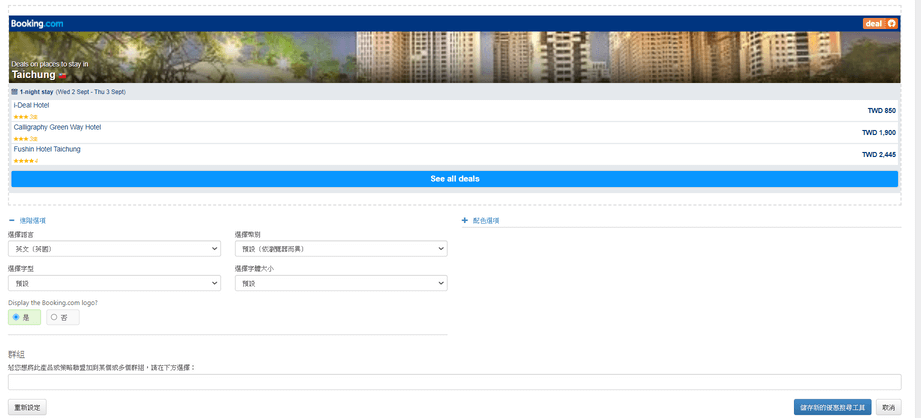
同樣你也會在這裡看到小工具預覽後的外觀,以及下面會有進階選項可以讓你修改。
沒問題後,點選右下角的「儲存新的優惠搜尋工具」。
step 4
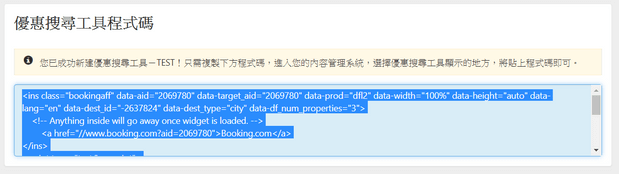
將小工具程式碼貼至你網站想要放置的位置即可。
WP 外掛程式
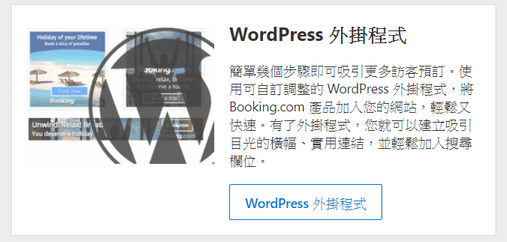
Booking 也有提供 WordPress 外掛程式讓我們使用。
不過小豆不推薦使用這個方式推廣,因為多安裝一個外掛,則有機會會讓網站速度變慢,進而影響讀者的使用者體驗。
而且我看了一下,Booking 的外掛似乎很少人使用,而用過的人覺得這個外掛不好用。
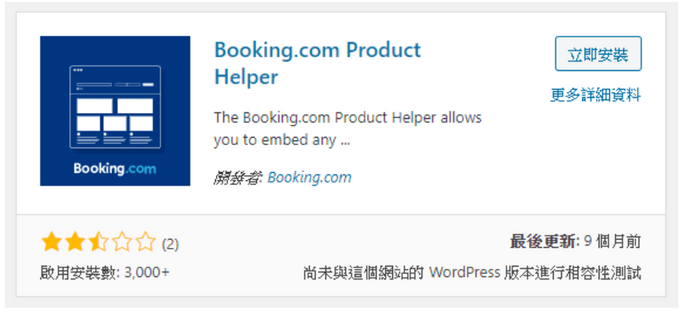
如果你還是想安裝外掛的話,可以直接至你的 WordPress 後台安裝「Booking.com Product Helper」外掛。
橫幅廣告
step 1
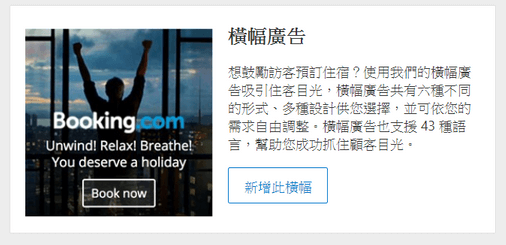
點選「新增此橫幅」。
step 2
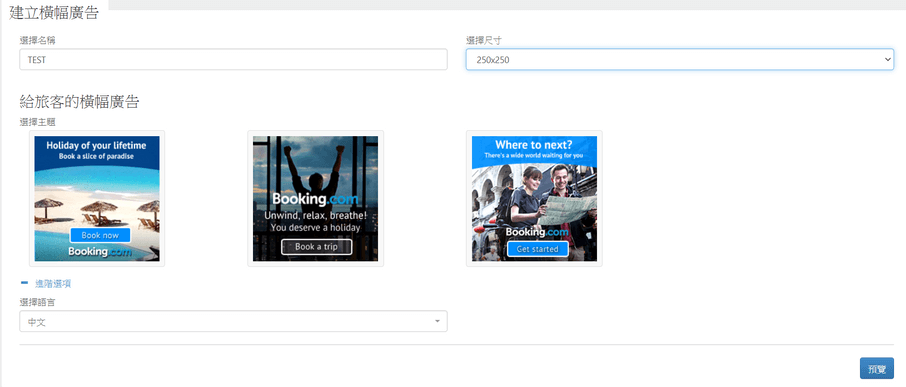
輸入名稱、選擇尺寸與廣告主題、以及設定進階選項。
完成後,點選右下角的「預覽」。
step 3
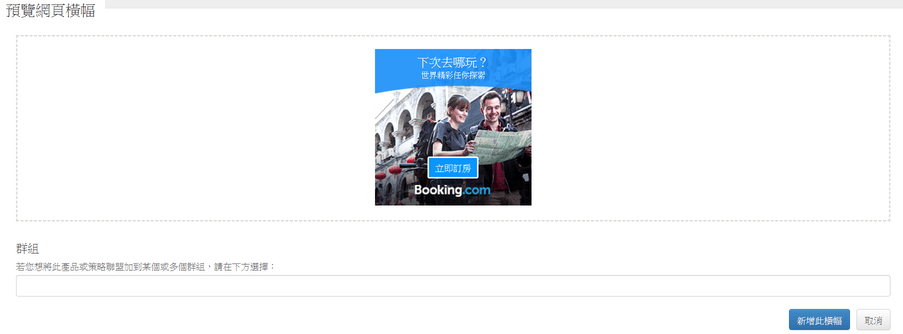
你將會在這裡看到你所設定好的橫幅外觀,確認沒問題後,點選右下角的「新增此橫幅」。
step 4
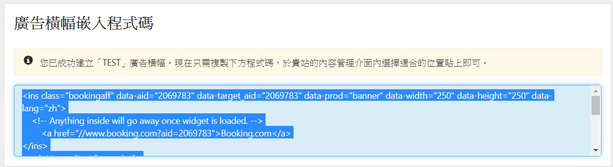
將你所獲得的程式碼貼至你的網站即可。
連結工具
step 1
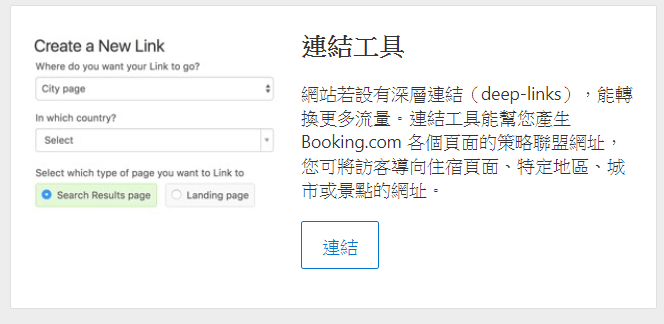
點選「連結」按鈕。
step 2

選擇你想要連結到的頁面以及地點,並按下方藍色按鈕。
step 3
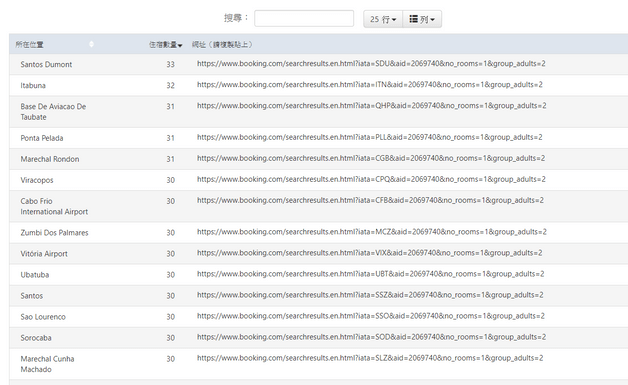
這裡你會看到你所設定的對應資訊,而後面那串網址則是你的「專屬連結」。
只要有人透過這個網址下單,你就可以賺到獎金。
如何提款 Booking 聯盟獎金?
付款方式
銀行匯款、Paypal
提領門檻
最低門檻是 100 歐元,大約是台幣 4000 元。
如果當月無法抵達最低提領門檻也沒關係,獎金會累積至下個月,直到你可以提領為止!
提款設定
「你的帳戶」中的資料填寫完整,才可以提領,可以參考下方影片。
付款流程

每個月月初 Booking 會查審帳戶餘額是否有達到提領門檻100 歐元。
如果有,他們將會寄信通知給你,你則大約會在收到信的後 2 – 3 週收到款項。
可以參考上方 Booking 官方的匯款流程。
Booking 聯盟計畫常見問題
為什麼我一直無法註冊?
如果仍無法註冊成功,可能是因為以下 2 點原因:
- 你的網站不符合 Booking 的審查標準
- 你不是使用網站去申請帳戶,而是社群媒體等其他平台
如果沒有上述的狀況,建議可以換個瀏覽器試看看
為什麼我一直沒有收到款項?
如果你還沒有收到傭金,可能是因為以下幾個情況
- 獎金尚未達到最低門檻 100 歐元
- 如果有達到門檻,Booking 會在 30 到 60 天內匯款
- 你提供的銀行資料不正確
- Paypal 帳戶沒有通過驗證 ( 需要進行驗證,才能用 Paypal 接收付款 )
我已達新傭金條件,為什麼還是以舊傭金比例計算?
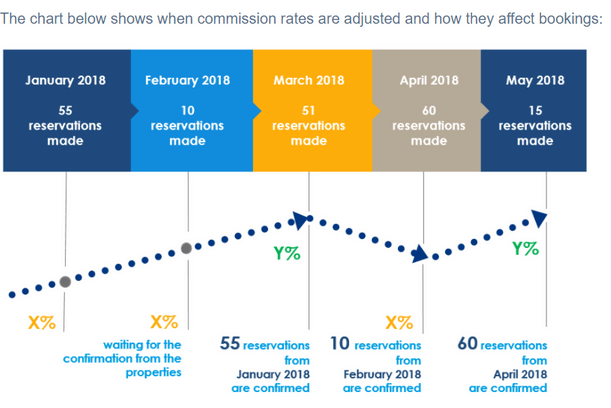
前面小豆有分享到,Booking 的傭金比例會隨著你的訂單數量越多,獎金比例會越高,最高會達到 40%。
而新的傭金比例會在達到指定條件的後兩個月生效,並且適用於該月的所有訂單。
比如:
- 小豆在 1 月已經獲得 60 筆成交訂單
- 那麼新的傭金比例會在 3 月生效,並且適用於 3 月所有進行中的訂單
- 而 1 月、2 月仍然以舊的傭金比例去計算
Booking 會提供發票嗎?
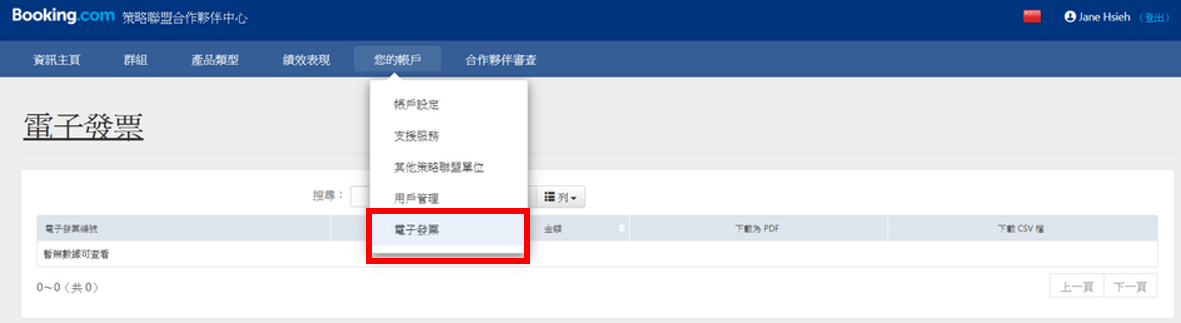
不會,但他們會提供 Credit Slip。
如果我們的傭金抵達了提款門檻,Booking 將會在當月的第一週發送 Credit Slip,裡面會包含關於我們每個月賺取多少傭金的訊息。
如果需要申請於公司用的,可以直接跟 Booking 客服詢問。
PS. 中文介面的「電子發票」等同於 Credit Slip
我還有其他問題怎麼辦?
如果你還有其他問題,可以直接參考 Booking 常見問題,或是詢問客服。
Booking 聯盟計畫評價心得
小豆因為以前有做過一個跟旅遊有關的網站,因此也有推廣過像是 Booking 的旅遊類聯盟行銷。
Booking 聯盟計畫使用起來其實我覺得滿順手的,而且客服人員也都會很快回復我的問題。
只是 Booking 的提領門檻是我目前覺得偏高的,這會對初期建立、尚未有流量的網站是個挑戰
因為獎金如果未達 100 歐元,就會一直卡在那,無法提領出來啊…
所以小豆有幾點建議想跟大家分享
- 如果你不是主推旅遊市場,可以試看看推通路王或聯盟網裡面的 Booking,雖然傭金比例低,但只要台幣 1000 元就可以提領現金
- 如果你是主推旅遊市場,那麼申請 Booking 聯盟計畫是個不錯的選擇
結論
以上就是由小豆我所撰寫的 Booking 聯盟計畫教學啦!
對於愛旅遊的你,一定有很多的旅遊經驗、住宿體驗,不妨可以利用這個機會來寫寫文章、分享你所喜愛的一切,又能賺到聯盟獎金,真的很不錯內。
聯盟行銷對我來說是一項高收入技能,是個可以利用自己的興趣來建立被動收入的方式。
如果你想知道更多聯盟行銷的內容,可以參考下方的延伸閱讀。
如果你想了解我是如何在學生時期利用課餘時間寫文章、建立被動收入,可以點擊下方的按鈕,我將會與你分享我是如何開始的。






在〈【完整教學】Booking聯盟行銷,旅遊也能賺到最高40%的獎金〉中有 10 則留言
謝謝版主這麼用心的總結!我之前也想申請Booking的聯盟行銷,但是被他們拒絕了,目前只用Agoda。可能因為我當時的文章還沒有很多吧,明天再申請看看~
謝謝你的留言!
在等待 Booking 審核的空白期間,也可以用通路王或聯盟網上的 Booking 哦 😀
超完整的申請教學,很多疑問都可以在這裡找得到,圖文解說很容易了解,
感謝版主的分享,解決了我很多的困擾,等我的網站穩定了,我也要去申請了~
謝謝你的留言!
只要願意持續提供有價值的文章,一定OK的,期待你的好消息 🙂
非常感謝版主 之前想申請 但一直在網路上搜尋不到教學步驟 直到今天看到版主分享 趁著今天放假趕快來跟著教學申請一波~
謝謝你的留言!很高興能幫助到你 😀
好棒的分享~~~我的申請到現在都還沒有下來嗚嗚
感謝你的支持 <3
可以先用聯盟網或通路王的Booking,然後繼續寫文章再申請一次試試,加油!
感謝作者的分享!
聯盟行銷擁有著不受到地區限制,僅有網路與電腦即可以做這點是最吸引我的地方。
經營聯盟行銷可以訓練我們對利基市場的行銷角度,對於剛開始接觸網路賺錢是非常好的收益管道
沒錯,只要有一台筆電和網路,就能隨時隨地利用興趣經營自己的網路事業,也是很吸引我的地方,一起加油 😀